Czy Gboard zawiesza się lub ulega awarii podczas pisania na telefonie iPhone lub smartfonie z systemem Android? Czy Twój telefon ciągle wyświetla błąd „Niestety, Gboard się zatrzymał”? W tym artykule przeprowadzimy Cię przez dziewięć sposobów, aby ponownie osiągnąć spraw, aby Gboard działał prawidłowo.
Gboard może przestać działać na smartfonie, jeśli jest on nieaktualny lub niezgodny z aplikacją, z której go używasz. Mało pamięci urządzenia, uszkodzone pliki pamięci podręcznej i tymczasowe problemy związane z systemem operacyjnym mogą również powodować nieprawidłowe działanie klawiatury.
Poniższe zalecenia powinny zapobiec awariom Gboard na urządzeniach iPhone i Android.
1. Zamknij ostatnio używane aplikacje
Jeśli zbyt wiele aplikacji działa aktywnie w tle, pochłonie pamięć RAM smartfona i spowoduje nieprawidłowe działanie niektórych aplikacji. Jeśli Gboard zawiesza się lub przestaje działać, zamknij aplikacje, których nie używasz i monitoruj wydajność Gboard.
Na urządzeniach z Androidem użyj aplikacje czyszczące innych firm, aby zwolnić pamięć urządzenia, jeśli komunikat „Gboard się zatrzymał” lub „Niestety, Gboard się zatrzymał” nadal się pojawia.
2. Usuń i dodaj ponownie Gboard
Innym łatwym sposobem naprawienia problemów z Gboard na urządzeniach z systemem iOS jest usunięcie i ponowne dodanie klawiatury na iPhonie.
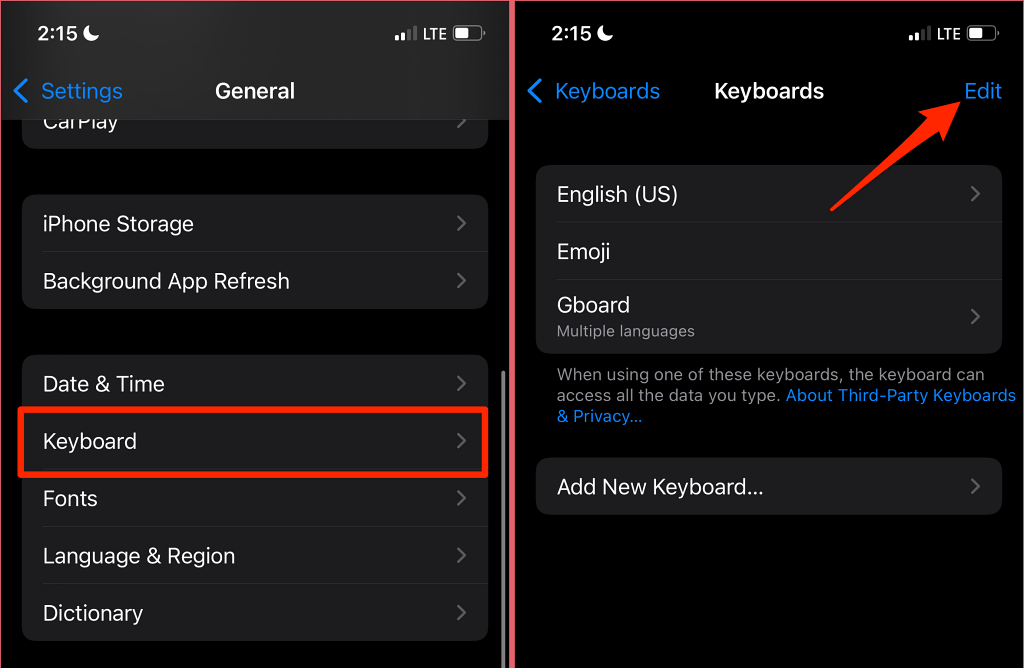
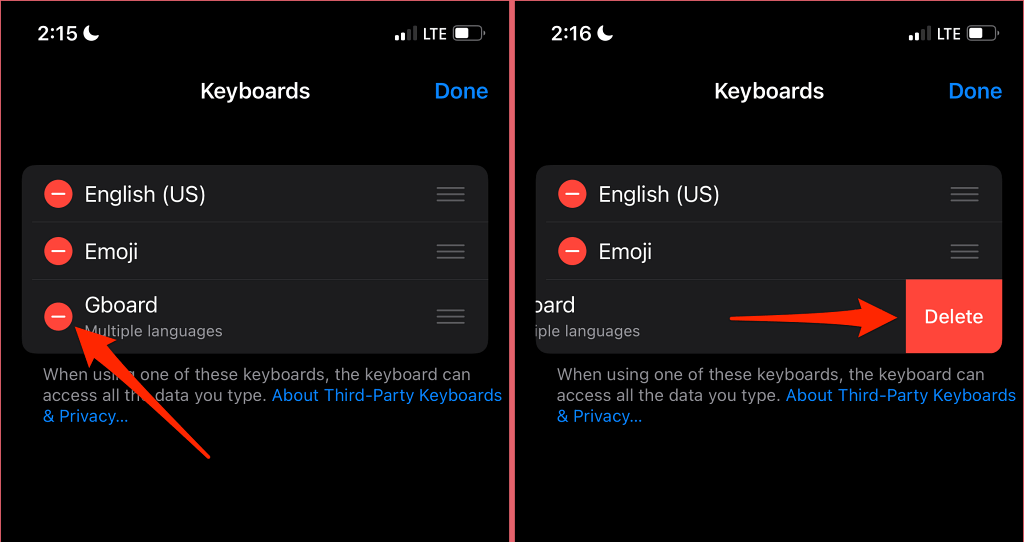
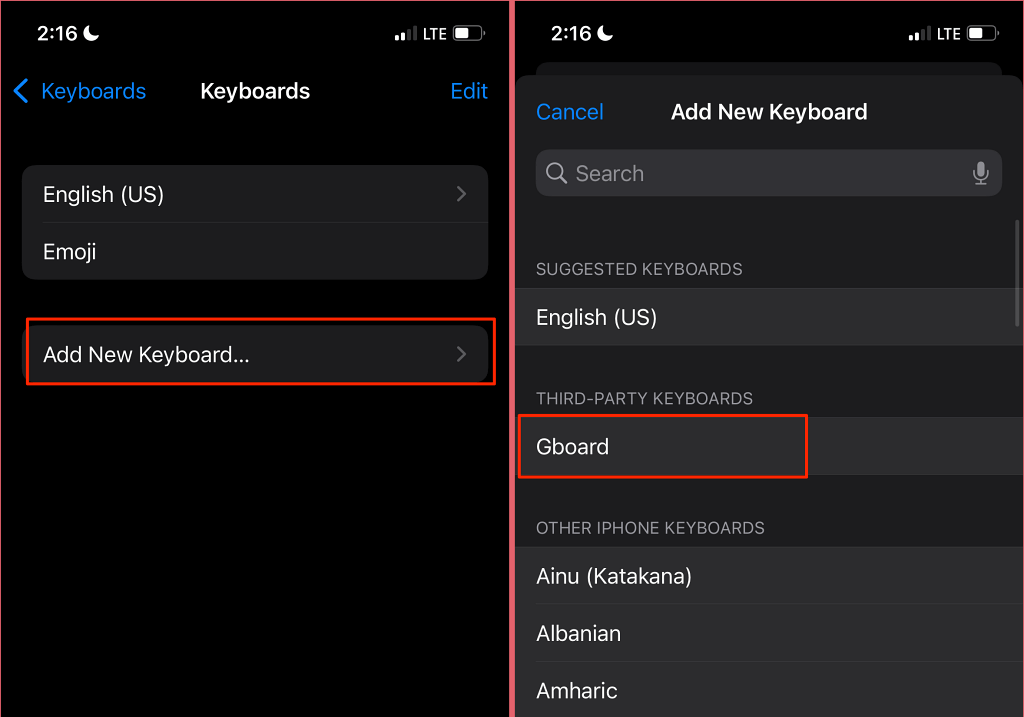
Spróbuj wpisać w dowolnej aplikacji i sprawdź, czy Gboard działa bez nienormalnych awarii. Pamiętaj, że po usunięciu i ponownym dodaniu klawiatury może być konieczne ręczne przełączenie na Gboard.
Podczas pisania kliknij ikonę kuli ziemskiej w lewym dolnym rogu iPhone'a, aby przełączyć się na Gboard. Jeszcze lepiej, dotknij i przytrzymaj ikonę kuli ziemskiej i wybierz Gboard .
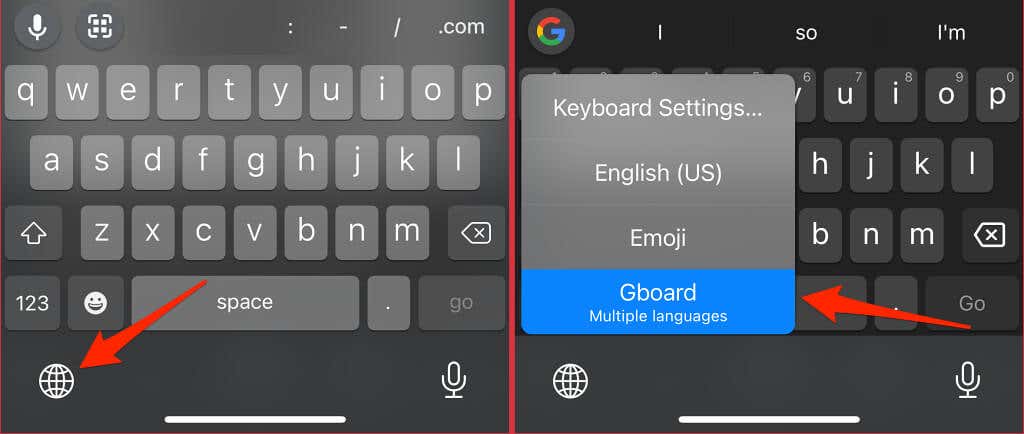
3. Wymuś zamknięcie Gboard
Wymuszone zamknięcie Gboard może naprawić błąd „Niestety, Gboard się zatrzymał” i przywrócić normalny stan klawiatury w systemie Android. Operacja zakończy działanie klawiatury i wszystkich powiązanych procesów w tle. Gboard uruchomi się od nowa i prawdopodobnie będzie działać bez zgłaszania błędu „Niestety, Gboard się zatrzymał”..
Naciśnij długo ikonę Gboard, wybierz Informacje o aplikacji , kliknij Wymuś zatrzymanie i wybierz OK w potwierdzeniu.
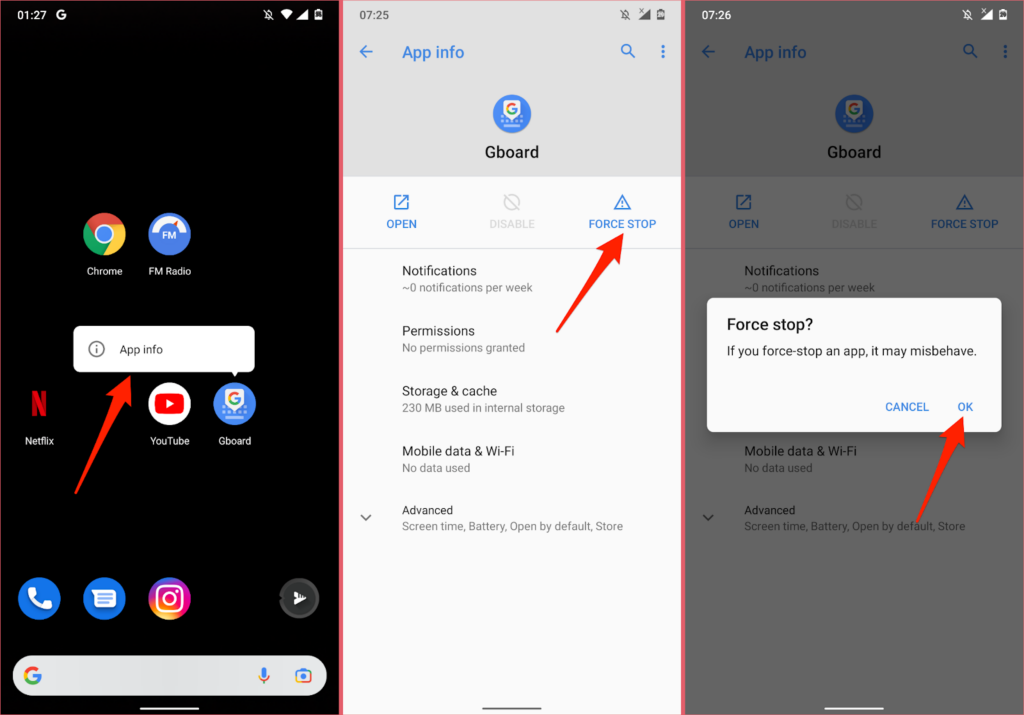
Następnie spróbuj wpisać dowolną aplikację lub pole tekstowe i sprawdź, czy Gboard działa bez problemu.
4. Zaktualizuj GBboard
GBoard może czasami ulec awarii, jeśli jest nieaktualny lub jeśli wersja zainstalowana na Twoim telefonie jest pełna błędów. Kilku użytkowników Androida w tym Wątek społeczności Pomocy Androida powstrzymało awarię Gboard, aktualizując klawiaturę.
Otwórz sklep z aplikacjami na swoim urządzeniu (Sklep Play dla Androida lub Sklep z aplikacjami dla iOS) i zaktualizuj GBoard do najnowszej wersji.
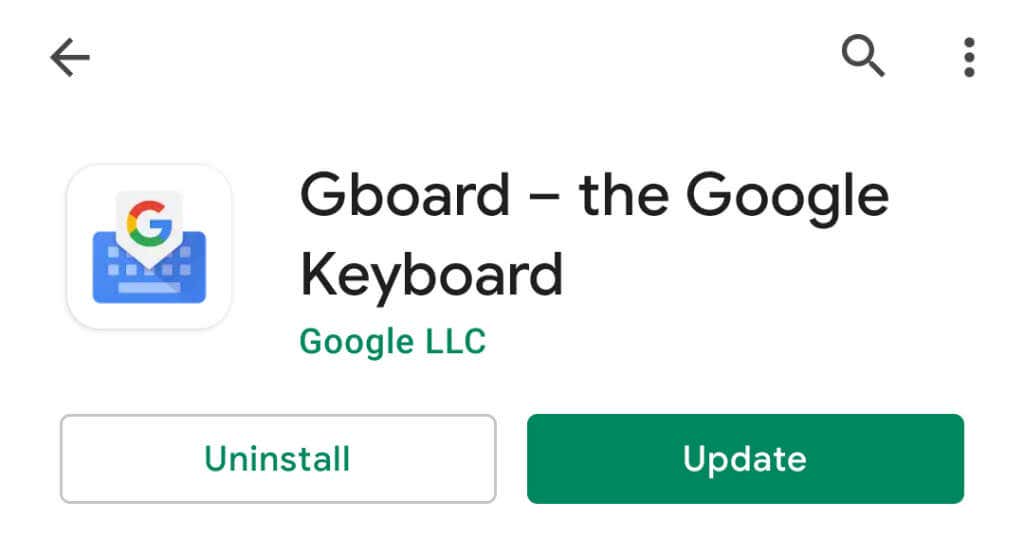
5. Wyczyść pamięć podręczną Gboard i dane aplikacji
Usunięcie plików tymczasowych Gboard (lub danych z pamięci podręcznej) zwolni zmarnowane miejsce, rozwiąże problemy z pamięcią i naprawi problemy powodujące nieprawidłowe działanie klawiatury. Możesz wyczyścić dane w pamięci podręcznej Gboard w menu Ustawienia lub użyć aplikacje czyszczące innych firm.
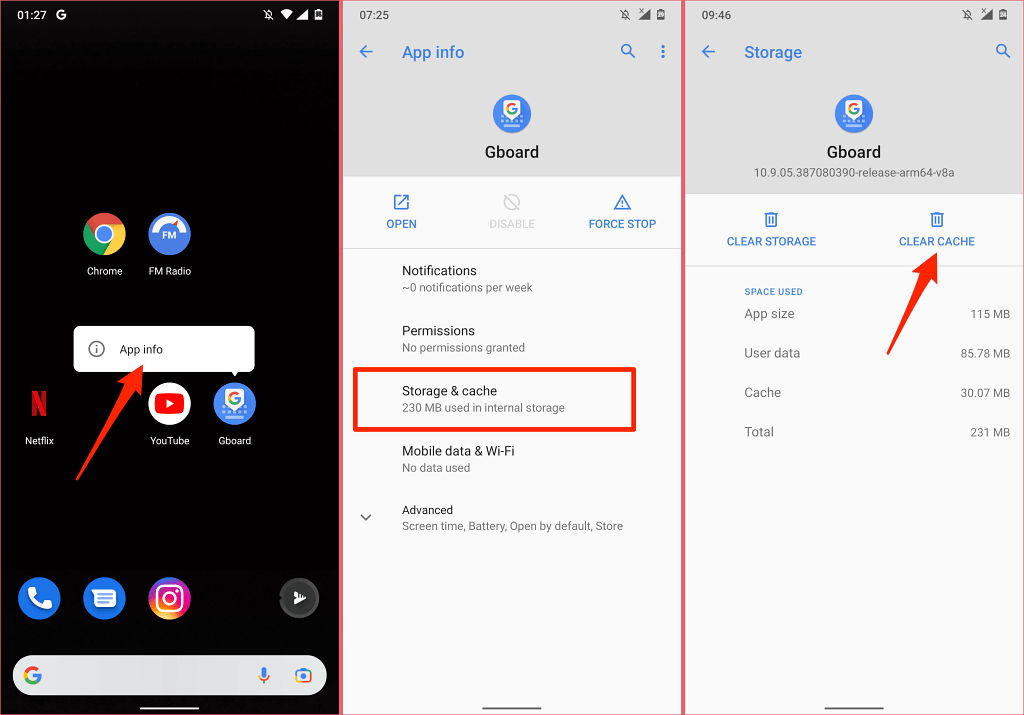
Używaj Gboard przez kilka minut i monitoruj jego działanie. Jeśli Gboard ciągle się zatrzymuje, przejdź do następnego kroku, aby usunąć dane klawiatury.
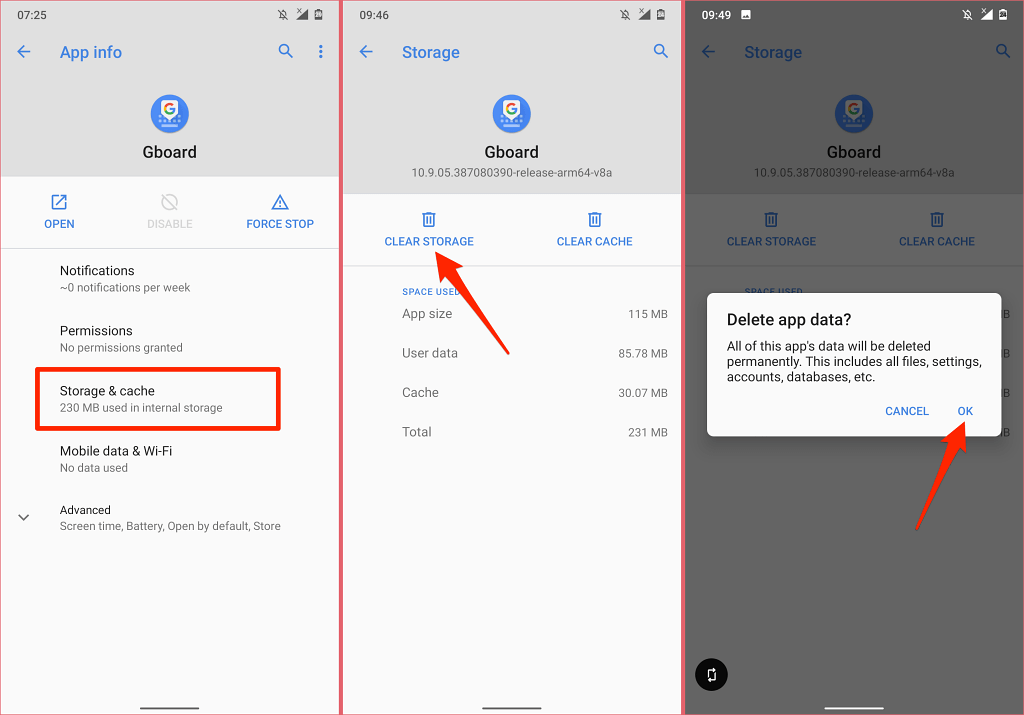
Wyczyszczenie pamięci Gboard spowoduje zresetowanie motywu klawiatury, słownika niestandardowego, wyuczonych słów i innych konfiguracji.
Jeśli Gboard ciągle się zatrzymuje podczas korzystania z określonej aplikacji, prawdopodobnie występuje konflikt między obiema aplikacjami. Zamiast tego rozważ wyczyszczenie danych w pamięci podręcznej aplikacji. Dodatkowo zaktualizuj problematyczną aplikację w Sklepie Play.
6. Sprawdź dostęp i uprawnienia Gboard
W systemie iOS musisz przyznać uprawnienia Gboard, aby móc korzystać ze wszystkich funkcji klawiatury. Jeśli GBoard (lub niektóre jego funkcje) przestaną działać na Twoim iPhonie, potwierdź, że aplikacja ma pełny dostęp do Twoich danych.
Uwaga: chociaż Google twierdzi, że przyznanie Gboard pełnego dostępu powoduje wysyłanie do Google tylko danych z wyszukiwarek Google, Apple ostrzega, że pełny dostęp do danych pozwala Google przechwytywać wszystko, co wpiszesz lub wcześniej wpisałeś – adresy, dane karty kredytowej i inne dane osobowe. Warto również zauważyć, że dane wprowadzane głosowo przez mikrofon Gboard są wysyłane do Google w celu transkrypcji..
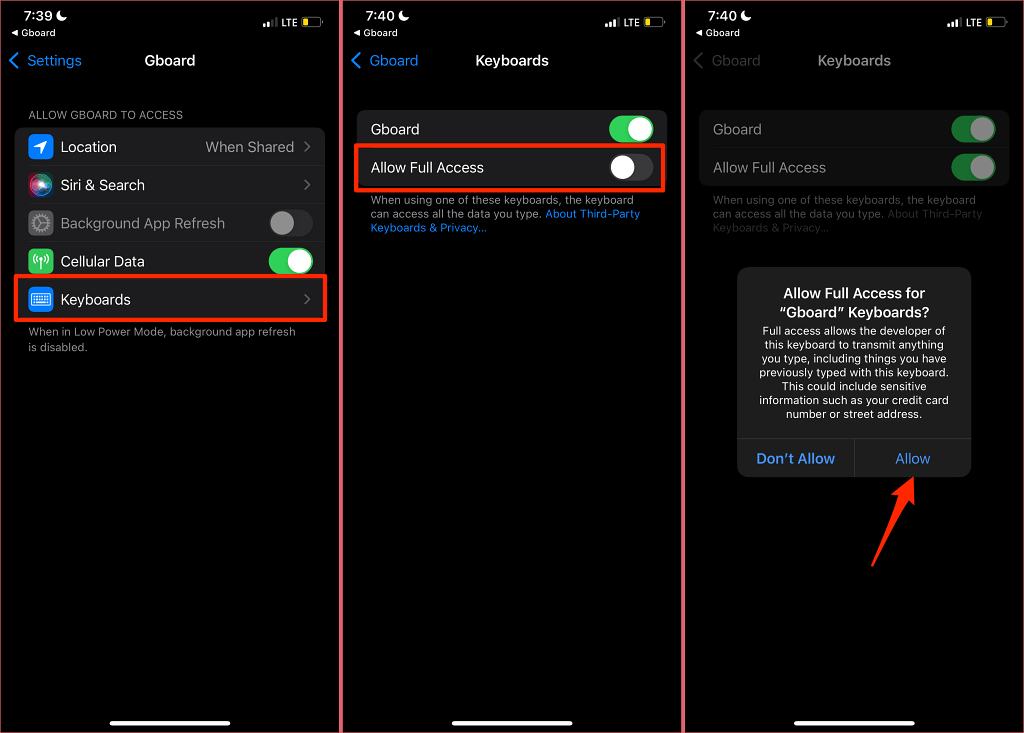
Jeśli Gboard ma już pełny dostęp do danych na Twoim iPhonie lub iPadzie, wyłącz opcję Zezwalaj na dostęp i włącz ją ponownie.
7. Uruchom ponownie telefon
To odświeży system operacyjny Twojego urządzenia, zwolni pamięć RAM i usunie błędy systemowe powodujące awarię Gboard.
Naciśnij i przytrzymaj przycisk zasilania/blokady na smartfonie z Androidem, a następnie wybierz Uruchom ponownie w menu zasilania.
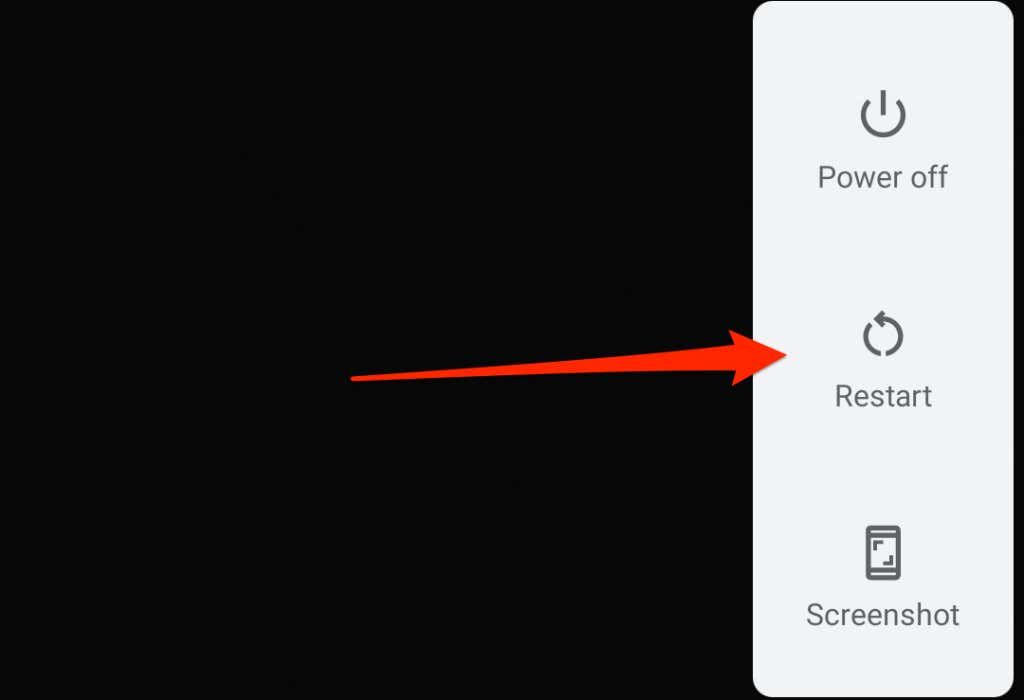
Aby ponownie uruchomić iPhone'a, wybierz Ustawienia >Ogólne >Wyłącz . Przeciągnij suwak aby wyłączyć w prawo i poczekaj minutę, aż iPhone całkowicie się wyłączy.
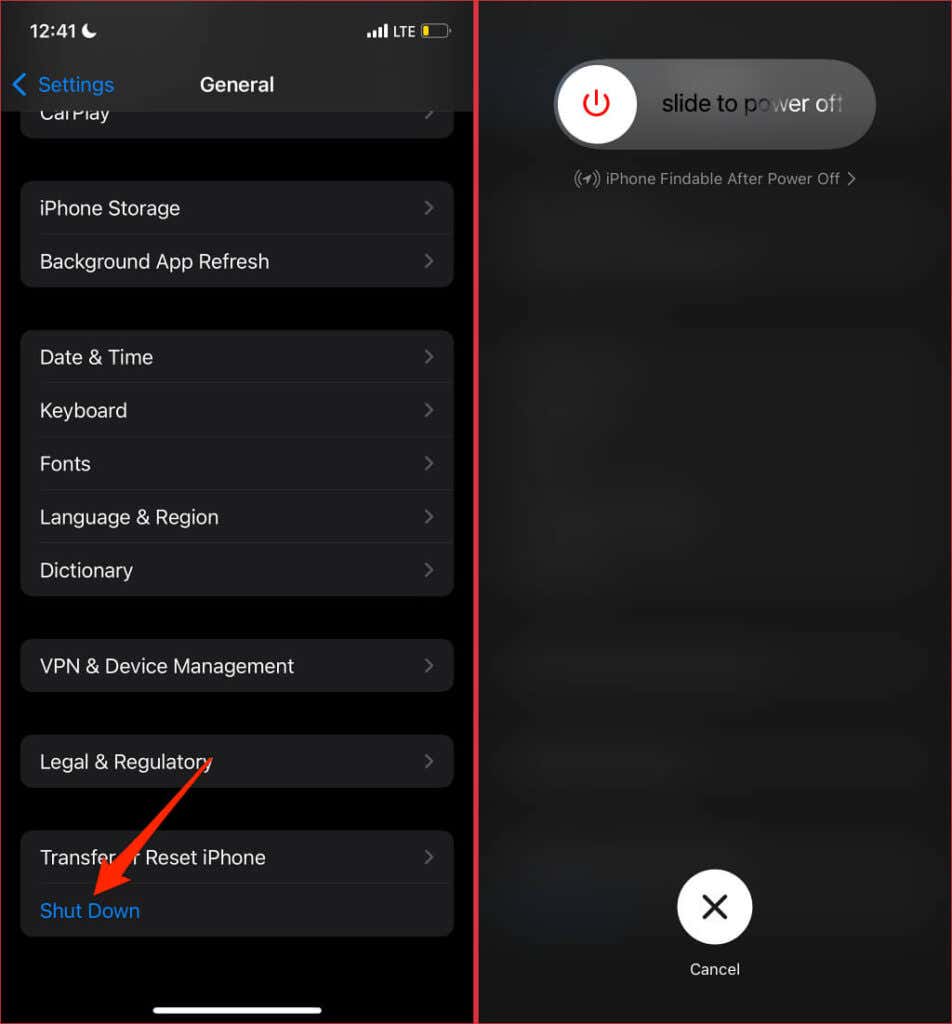
Naciśnij i przytrzymaj przycisk boczny/zasilania, aby ponownie uruchomić urządzenie i sprawdzić, czy później Gboard działa prawidłowo.
8. Zainstaluj ponownie Gboard
Nadal nie możesz korzystać z klawiatury Google? Usuń Gboard ze swojego urządzenia i zainstaluj ponownie klawiaturę od zera. Odinstalowanie Gboard może nie być możliwe, jeśli jest to domyślna (lub jedyna) klawiatura na Twoim smartfonie z Androidem.
Naciśnij długo ikonę Gboard na ekranie głównym, wybierz Usuń aplikację i wybierz Usuń aplikację w potwierdzeniu.
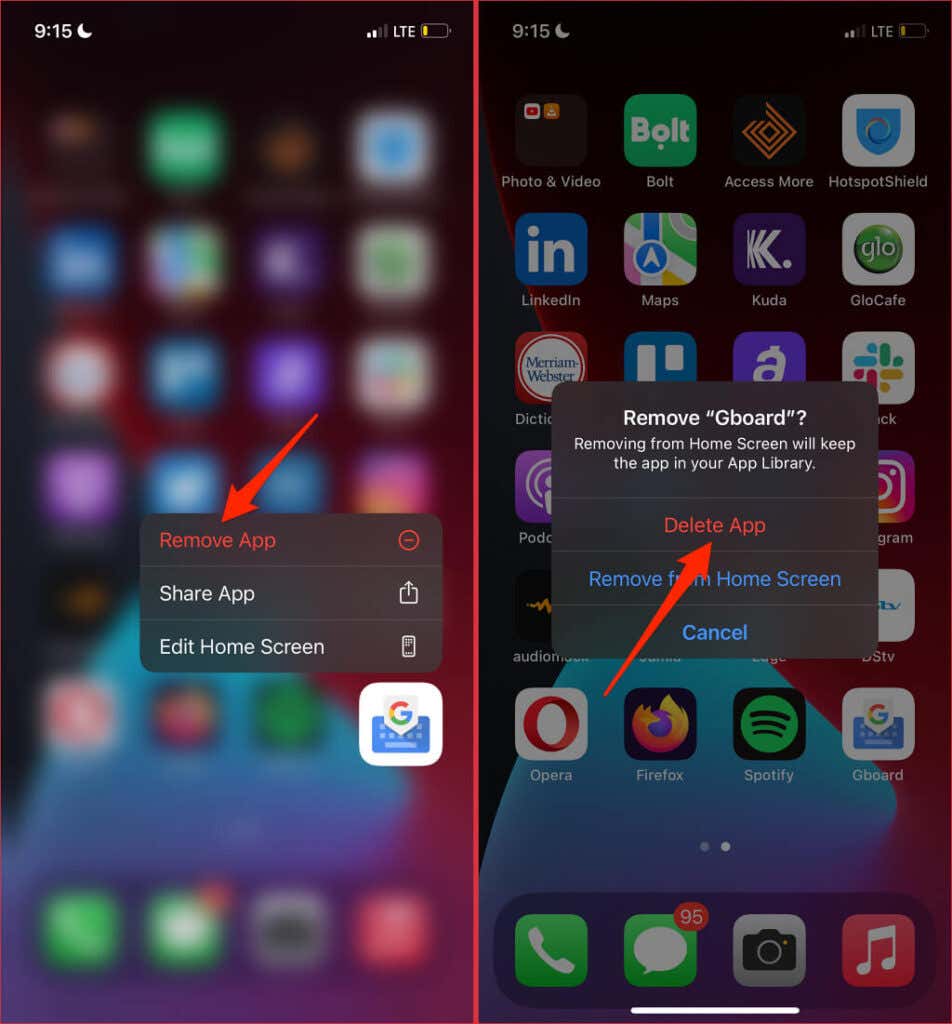
Alternatywnie naciśnij i przytrzymaj ikonę Gboard w bibliotece aplikacji, wybierz Usuń aplikację , a następnie w monicie wybierz Usuń .
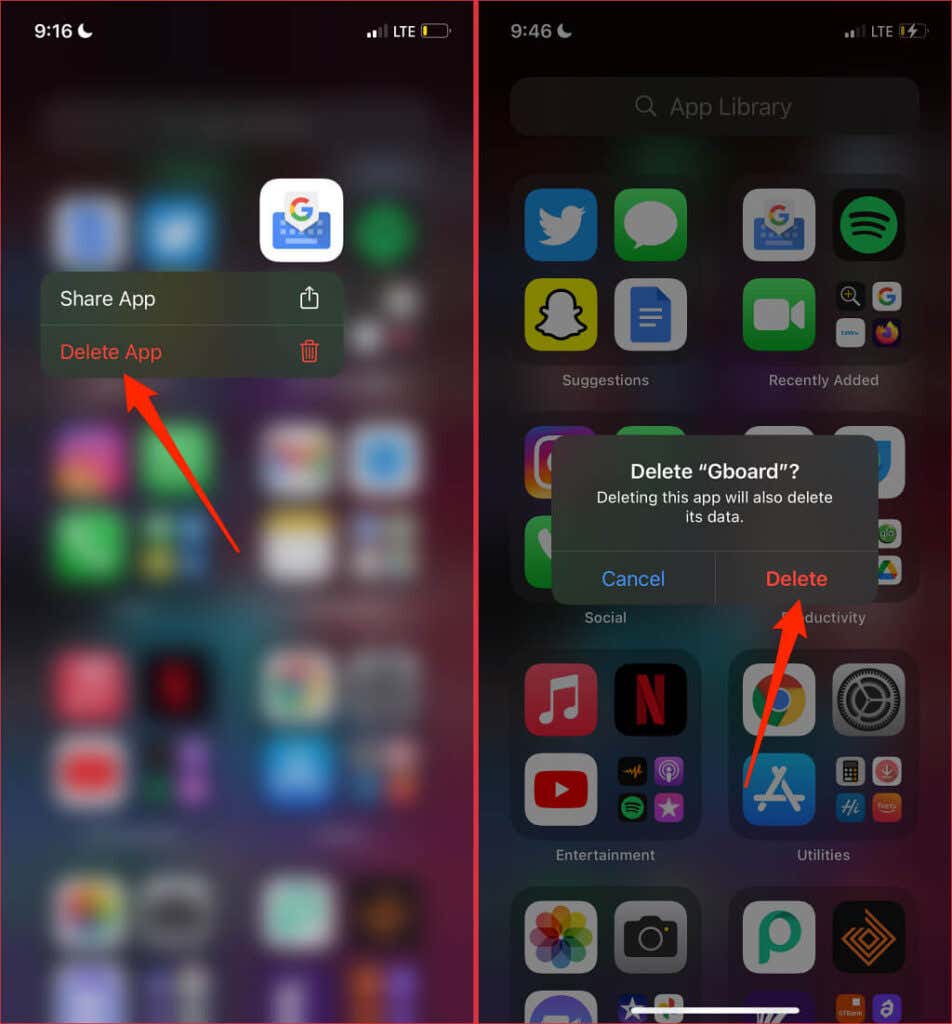
Zainstaluj ponownie Gboard ze Sklepu Play (dla Androida) lub App Store (dla iOS) i sprawdź, czy to rozwiąże problem.
9. Zaktualizuj swój telefon
Wiele aplikacji ma wymagania dotyczące systemu operacyjnego. Chociaż wymagania dotyczące oprogramowania Gboard różnią się w zależności od urządzenia, chcesz mieć pewność, że jest ono aktualne. Zagwarantuje to optymalną wydajność i pełny dostęp do funkcji Gboard.
Połącz swój smartfon z Androidem z internetem przez komórkową transmisję danych lub Wi-Fi, przejdź do Ustawienia >System >Zaawansowane >Aktualizacja systemu i kliknij Sprawdź dostępność aktualizacji ..
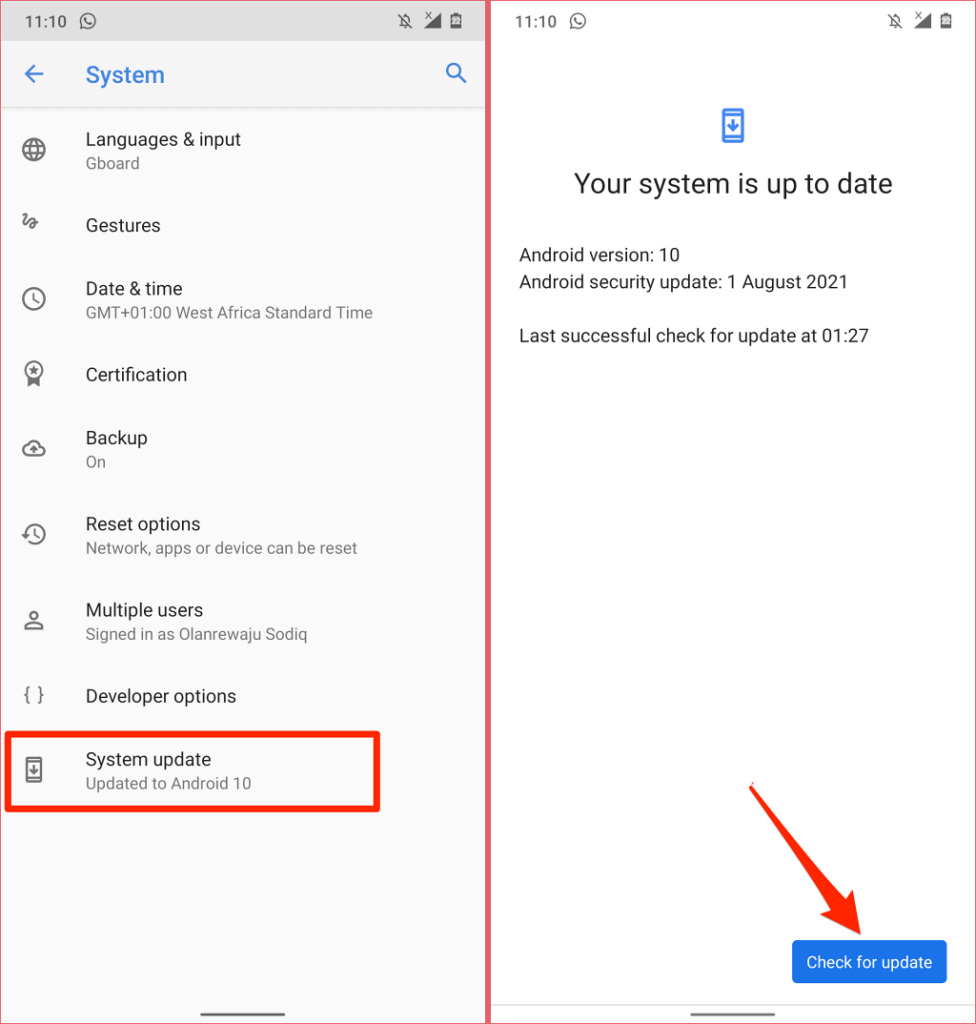
Aby zaktualizować iPhone'a, otwórz aplikację Ustawienia i przejdź do Ogólne , wybierz Aktualizacja oprogramowania , a następnie wybierz Pobierz i zainstaluj .
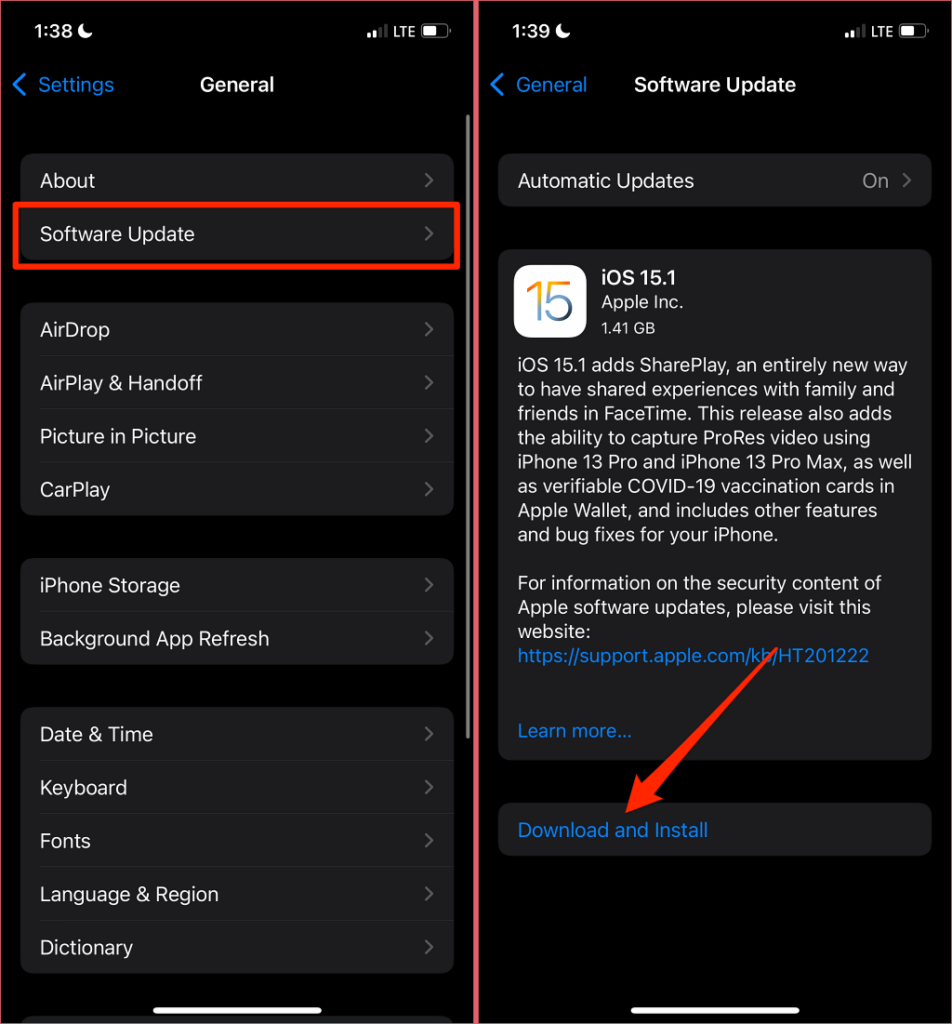
Droga do stabilnego Gboard
Ponownie te rozwiązania rozwiązały problemy z Gboard dla wielu użytkowników Androida i iPhone'a. Jeśli pomimo wypróbowania tych rozwiązań Gboard nadal się zawiesza, zgłoś problem firmie Google za pośrednictwem formularza opinii na temat Gboard.
Uruchom aplikację Gboard na swoim iPhonie i wybierz opcję Prześlij opinię . Na urządzeniach z Androidem otwórz Gboard , kliknij ikonę menu z trzema kropkami w prawym górnym rogu i wybierz Pomoc i opinie .
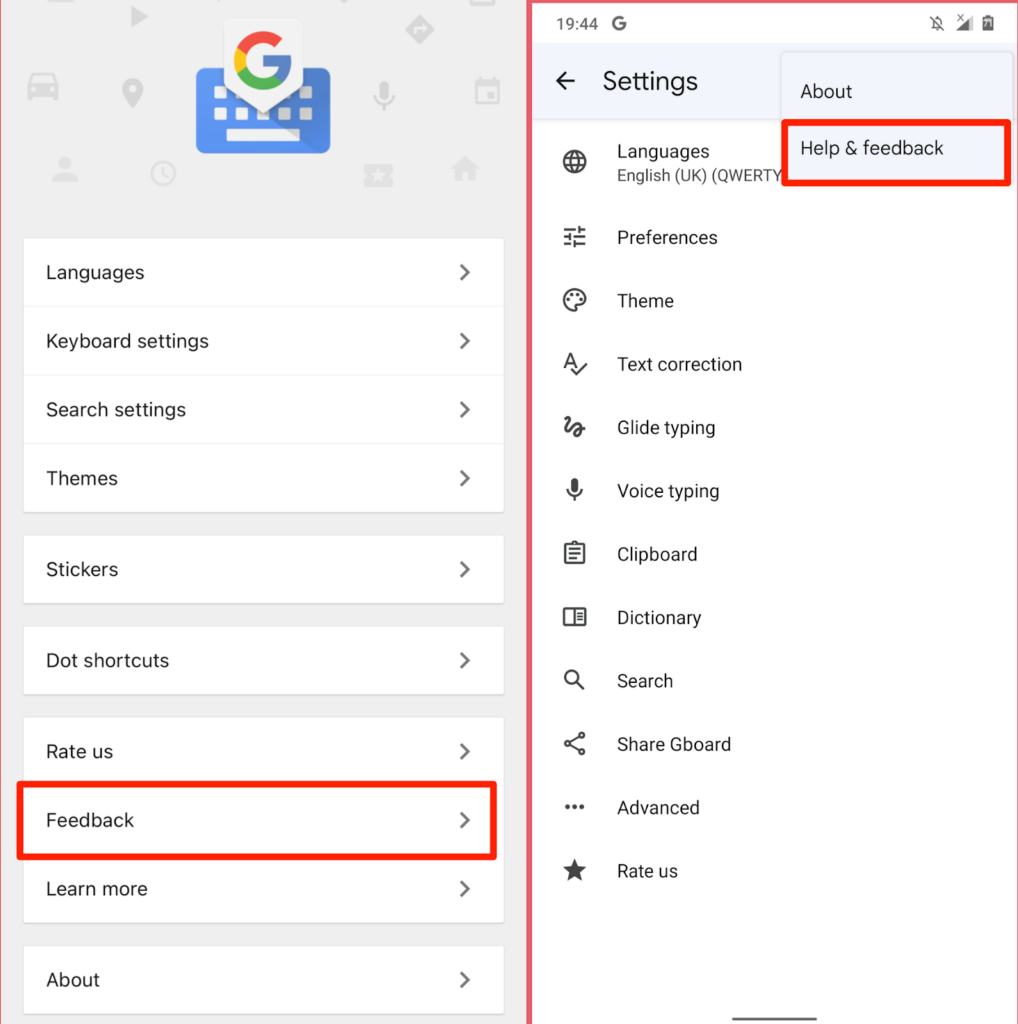
Wpisz szczegóły problemu w oknie dialogowym i wyślij opinię do Google.
.